xp优化1. 举几个Windows XP常用的优化手段(自带的) ?
xp优化 时间:2021-08-03 阅读:()
XP操作系统优化提速的方法?
高安全性系统优化: 1、删除上网留下的LJ文件,进行简单磁盘清理 打开IE浏览器,依次选择菜单栏中“工具”/“选项”,在出现的对话框中选“常规”选项卡,点击“选项”区域的“删除文件”按钮即可删除上网留下的LJ文件。清理LJ文件时,可以使用一些优化工具,如“windows优化大师”、“超级兔子魔法设置”等,进行LJ文件清理。
对于上述两款软件,后文还有介绍。
对系统基本的清理,可以在桌面上依次选择“开始”/“附件”/“系统工具”/“磁盘清理”命令,启动磁盘清理工具,选择要清理的盘符,勾选“清理”选项,点“确定”后开始清理。
要强调的是,这里能清理出的空间不多,但其意义在于,这些小文件由于太零碎,会影响系统的性能和效率。
2、关闭全部视觉效果 XP默认的视觉效果很漂亮,但同样也消耗系统资源。
在“我的电脑”图标点击鼠标右键,依次选择“属性”/“高级”选项卡“性能”区域,点“高级”按钮,选择“视觉效果”选项卡中的“调整为最佳性能”,使其恢复到同2000之前系统一样的式样。
如果你想看着XP的式样,又想进行优化,倒有个“鱼和熊掌可以得兼”的办法:在“视觉效果”选项卡中选择“自定义”,在下面的栏目中,只勾选“在窗口和按钮上使用视觉样式”、“在桌面上为图标标签使用阴影”和“在文件夹中使用常见任务”三个选项即可。
3、还原经典“开始”菜单 XP的新式“开始”菜单在每次打开的时候总是不停搜索最近打开过的程序快捷方式。
为了提高速度可以把它换成类似98的“开始”菜单。
用鼠标右键点击任务栏空白处,选择“属性”命令,打开“任务栏和[开始]菜单属性”设置窗口。
进入“[开始]菜单”选项卡,选择“经典[开始]菜单”。
4、屏蔽CD自动播放功能 XP系统中,当用户放入含自动播放功能的光盘后,系统会自动开始运行光盘内容;即便是普通光盘,系统也会试着调用向导让你选择一种方式来运行光盘。
如果你不想这样让系统“不知趣”的打断你当前工作,那就关闭它。
在“开始”/“运行”中输入“gpeidt.msc”启动“组策略”,依次选择“计算机配置”/“管理模板”/“系统”/“关闭播放”,设置其为“已启用”,“关闭自动播放”为“所有驱动器”。
如果启动自动播放,把属性设置成“未配置”即可。
关闭“自动播放”功能,不仅省心,安全才是主要的。
5、禁用错误汇报功能 “错误汇报”功能的作用在于,当在操作系统时出现错误的时候,向微软自动汇报软件错误,一般用处不大,可以关闭。
右键单击“我的电脑”,选择“属性”/“高级”选项卡中的“错误报告”,选择“禁用错误报告”,勾选“但在发生严重错误时通知我”即可。
该功能因情况而定,“错误汇报”功能的好处在于:对于一旦出现系统错误,用户选择“发送”,微软会记录这个错误,当很多用户都发送同样问题的情况下,微软就会采取措施来解决这个问题。
以后当有用户发送相同的错误报告时,IE会自动弹出对这个错误的解决方案。
6、关闭多余的服务 XP下许多默认开启的服务对单机用户来讲是可以关闭的。
单击“开始”/“控制面板”,在其中双击“管理用具”/“服务”,在出现的窗口列出了系统自动的素有服务组件,根据实际情况,适当关闭一些。
“Windows优化大师”提供了系统服务自动优化功能,对比较懒的人非常适合。
另外也可以看看这里的: /liquorice/107...iewarticle.html 7、提高网卡传输率 XP默认状态下,网卡的传输率是自适应的,每次网卡开始工作都需要重复检测网卡的传输率,手动指定一个固定的传输率,可以提高网速(前提是你得知道你真正的传输率是多少)。
鼠标右键点击“我的电脑”,选择“属性”/“硬件”选项卡中的“设备管理器”按钮,选择“网络适配器”树下的网卡设备,右键单击选择“属性”命令打开属性设置窗口,在“高级”选项卡中会看到各种关于网卡硬件的属性设置,找到“LinkSpeed/DuplexMode”参数,将其设置程“100Mbps/FullDuplex”。
8、开机速度优化 优化启动项:没什么可多说的,推荐使用Autoruns。
对不明白启动里是什么东西的,建议不要乱删,可以使用“超级兔子魔法设置”里的启动项优化,里面的贴心功能就是,它建议你哪个可以优化、哪个不用优化,试了一下,挺准的^_^。
在“Windows优化大师”中有两项优化是“采用WindowsXP快速启动方式”和“关闭启动WindowsXP启动预读”项。
前者是让系统启动时不检测串口鼠标,由于目前绝大多数用户都使用SP/2鼠标(就是圆口的那种),因此用户可以选择此项;后者让系统仅仅在运行程序时预读和索引相关的文件,从而减少XP启动时滚动条的滚动时间。
(“兔子”里也有相类似的功能) 9、驱动程序优化 根据自己硬件和想要运行的程序本身而定吧。
10、卸载不常用的应用程序 只说一点:卸载程序,一定要在控制面板里执行“添加删除程序”,选中不需要的程序进行删除,切记不可直接删除程序所在文件夹!!! 11、删除不常用的目录和文件 除了系统优化软件自动删除的一部分文件外,可以手动查找“*.tmp”类型的文件,找到后可以放心的全选——删除。
在资源管理器“查看”选项设置为“显示所有隐藏文件”,将windows目录下所有存在以$开头的目录全部删除。
查看C:WINDOWSCursors、C:WINDOWSMedia,里面如有文件,一律删除。
(这里删除的是已经安装的音效和鼠标样式) 另外,不要随便使用所谓的LJ清理程序清除0字节的文件。
12、删除多余的桌面主题 如果你只喜欢XP自带的蓝色桌面,可将WINDOWSResourcesThemes目录下,除了Luna文件夹、Luna.theme、WindowsClassic.theme三个文件以外的所以文件删除。
进入“超级兔子魔法设置”,可以删除除了自己喜欢以外的所有桌面墙纸。
13、禁用休眠功能 休眠会把当前会话数据存储到C盘根目录下hiberfil.sys文件(隐藏)。
这个文件的大小跟物理内存大小一样。
在控制面板中启动“电源选项”,点击“休眠”选项卡,然后清空“启用休眠”复选框即可。
14、删除Windows帮助文件 没有几个人会看程序的帮助文件吧?打开Windowshelp目录,全选,删除。
15、删除驱动程序备份 进入WindowsDriveCache目录,全选,删除。
16、删除不常用的输入法 根据个人情况而定,以下给出了系统自带的各种输入法文件,查找并删除即可: 繁体中文、日文、韩文输入法:Windowsimechtime、Windowsimeimjp8_1、Windowsimeimkr6_1 全拼:(以下通过“搜索”功能查找)Winpy.ime、winpy.hlp、t 双拼:Winsp.ime、Winsp.mb、Winsp.hlp、t 郑码:Winzm.ime、Winzm.mb、Winzm.hlp、t 内码:Wingb.mb、Wingb.mb、t 表形码:Winbx.mb、Winbx.ime、t 微软拼音、智能ABC:(用的人太多了,不写了) 需要注意的是:在删除输入法时,会出现由于删除了系统内部文件,请插入安装光盘的提示,不用理它,点击取消即可。
17、删除XP自动升级的残余下载文件 在WindowsSoftwareDistributionDownload目录下,存放有Windows自动更新时的一些临时文件。
删除上述目录文件后,重新运行Windows升级程序时,它会自动下载所必须得文件,因此不用担心。
由于在个别情况下自动升级总是失败,清空这个目录下的文件有助于恢复自动更新的正常功能。
18、删除Windows预读文件 在WindowsPrefetch目录下保存有大量Windows预读文件,建议不定期删除。
另外,用户可以手动调整预读文件的一些参数,在“开始”/“运行”里输入“regedit”运行注册表编辑器。
找到[HKEY_LOCAL_MACHINESYSTEMCurrentControlSetControl SessionManagerMemoryManagementPrefetchParameters]分支,右侧窗口中的“EnablePrefetcher”键值就是用于控制XP预读的方式。
双击该键值,打开“DWORD”值编辑窗口,可以设置为:0——取消预读取功能;1——系统将只预读取应用程序;2——系统将只预读取Windows系统文件,此为XP默认设置;3——系统将预读取系统文件和应用程序。
有两点需要说明一下:第一,将预读取设置成什么参数,也完全取决与个人喜好,当然还有就是电脑配置,如果你的电脑配置比较低,那就设置成0吧,好处就是开机速度会非常快,但程序每次读取可能会慢点。
如果不知道该怎么设置,那就别管他,XP默认设置也可以;第二,设置参数时,有些用户会在上述的注册表分支的SYSTEM下找到两个ControlSet,请一定看仔细,一般第二个才是要编辑的内容,里面有ControlSet下的Control分支。
19、删除日志文件 这里只给出它们的路径,因为日志文件至少我经常要看,以便及时发现系统潜在隐患;而且它占的空间不是很大,删了效果也不明显。
WINDOWSLogs WINDOWSsystem32LogFiles WINDOWSIISTemporaryCompressedFiles 在“控制面板”/“管理工具”/“事件查看器”中,分别点击应用程序、安全性、系统这三个项目,然后点击快捷菜单中的“清除所有事件”即可清除上述三个日志的内容。
20、删除内存转储文件 默认情况下,Windows出现严重故障时会自动生成一个内存转储文件,以便程序员进行分析差错。
对于我们用处却不大,可以删除。
内存转储文件默认为%SystemRoot%Memory.dmp,找到直接删除即可。
在系统属性的“高级”/“启动和故障恢复”/“设置”中,将“写入调试信息”选项设置为“无”即可完全禁止生成转储文件。
21、禁用“华医生” 在Windows中有个医术低劣的“华医生”——Dr.Watson。
系统有问题时,它会用天书般的语言告诉你可能是什么症状,普通用户根本无法看懂(原文就是这么说的,真狠!)。
在“运行”里输入“drwtsn32”,打开“Dr.WatsonforWindows”,在这里取消所有的转储选项,或只保留“转储全部线程上下文”,在日志文件路径下检查是否有扩展名为“.dmp”的文件,找到了就删除。
22、减少开机磁盘扫描等待时间 当XP非正常关机时,系统会在下次启动时运行磁盘扫描程序,默认扫描前会等待10秒。
这个参数也是可以改的。
在“开始”/“运行”中输入“chkntfs/t:0”,其中“t:0”参数表示将扫描等待时间设置为0秒(这个时间改成几秒都行,比如100^_^)。
如果想让计算机忽略对某个分区的扫描,则可输入“chkntfs/x:f”,就是忽略对F盘的扫描,恢复则输入“chkntfs/df:”命令即可。
其实,在“优化大师”和“魔法兔子”中,可以直接调整这个扫描时间的参数,如果你安有这两个软件的其中之一,自己找下软件的设置。
找到了的话上面的黑色字就算我白打了。
23、删除Windows的升级备份文件 如果在系统安装时没有融合SP升级补丁,那么在安装好SP1和SP2后,WINDOWSServicePackFiles目录下会生成几百MB大小的升级文件。
删掉吧。
24、取消对媒体的预览 当打开一个含有视频的文件夹,点击一个视频文件时,电脑配置不高的用户就会出现系统短暂的“假死”,这是因为系统要在我们之前看一遍这个视频,而且要在左侧“文件详细信息”中显示视频开始的画面,基本没什么用,视频优化完全可以通过硬件、解码器、播放器解决,所以禁止这个功能吧。
在“开始”/“运行”里输入“Regsvr32/ushmedia.dll”即可。
25、删除“回收站”中残余文件,这个东西我以前也没听说过。
说白了,其实就是再重装系统的时候要先格式化下系统盘符,否则会出现以前残余在“回收站”中的文件在当前系统无法显示,却又占着地方的情况。
最简单的解决方法是:在“文件夹选项”中选择让系统显示所有文件,然后删除根目录下的RECYCLER目录。
以后你再删除别的东西时,系统会重新建立这个目录的。
另外就是要养成先格式化硬盘,再重装系统的好习惯。
26、转移部分临时文件目录的位置 像用户的环境变量中的TEMP文件、我的文档、浏览器缓存、虚拟内存等等目录,其实是都可以移出系统盘,从而减少系统盘大小、降低备份时容量的。
但设置起来不仅麻烦,而且对于像我这种记忆力不好的人,恐怕设置完了就不知道放哪里了-_-!。
所以,可以定期用“优化大师”或“魔法兔子”进行系统LJ文件删除的操作,来尽量减少系统盘符的体积。
备份文件时同理。
低安全性系统优化: 1、删除系统还原的备份文件 右键单击“我的电脑”,选择“属性”/“系统还原”选项卡,先启用再禁用“在所有驱动程序上关闭系统还原”的选项。
这样以前系统生成的系统还原文件就被安全删除了。
个人觉得“系统还原”还是一个非常不错的功能,要是嫌还原点占地方,可以在“系统还原”选项卡的“设置”中调整还原文件夹容量的大小。
而且,除了系统盘以外,其他各个盘符的系统还原的确可以关闭。
2、彻底卸载不需要的Windows组件 在“开始”/“运行”中输入“notepad%systemroot%infsysoc.inf”用记事本打开sysoc.inf这个文件。
按“Ctrl+H”打开“替换”对话框。
在“查找”框中输入“hide”,“替换为”不写,然后单击“全部替换”,然后保存退出。
(不明白什么意思吗?就是显示所有Windows组件) 接着,打开“控制面板”/“添加删除程序”中的“添加/删除Windows组件”,只需要取消要删除组件前面的勾,然后单击几次“下一步”即可。
这个清理过程是要对Windows系统进行删减,没有经验的用户建议不要操作,因为这些组件虽然占了一定的空间,但一旦你删错了一个,一些系统功能就要不能用了,而且可能还要进行系统修复,很麻烦。
3、删除不需要的字体文件 在安装了office等文件后,字体目录会十分的大,如果你不搞图形设计,平时又用不上各种特殊字体,可以打开“控制面板”/“字体选项”在里面保留(看清楚了,是保留)以下字体即可: APP936.FON、CGA40850.FON、CGA40WOA.FON、CGA80850.FON、CGA80WOA.FON、COUR.TTF、DOSAPP.FON、EGA40850.FON、EGA40WOA.FON、EGA80850.FON、EGA80WOA.FON、list.txt、MARLETT.TTF、MICROSS.TTF、MSIMTF.DLL、ROMAN.FON、S8514FIX.FON、S8514OEM.FON、S8514SYS.FON、SCRIPT.FON、SERIFE.FON、SERIFF.FON、SIMPO.TTF、SIMSUN.TTC、SMALLE.FON、SSERIFE.FON、SSERIFF.FON、SVGAFIX.FON、SVGASYS.FON、SYMBOL.TTF、TAHOMA.TTF、TIMES.TTF、VERDANA.TTF、VGA850.FON、VGA860.FON、VGA861.FON、VGA863.FON、VGA865.FON、VGA936.FON、VGAFIX.FON、VGAOEM.FON、VGASYS.FON 汗……,如果你真想对字体进行操作的话,至少得像有我这样把所有文件名都打出来的耐心,将上面的所有文件名找清楚,然后一定仔细再对照一遍,然后进行操作。
对于一般用户,虽然能减少40多MB的容量很诱人,但还是保留一下字体文件吧,一旦出错,也是很麻烦的事情。
4、删除系统备份文件(强烈不建议进行该项操作!!) XP(包括2000和2003)会自动备份关键的系统文件到WindowsSystem32Dllcache文件夹(系统、隐藏属性,因为重要),当系统文件被删除、修改、替换时,XP能立即自动恢复正确的系统能够文件。
如果你真的有把握不用到此功能,可以通过以下办法进行删除: 在命令提示符下输入:SFC/purgecache 许多优化系统的文章或者是软件都把系统备份文件夹列为首个优化删除对象,仅仅是因为在认为不需要它的情况下,删除可以腾出600MB的空间。
但是我始终反对删除这个文件夹,排除操作错误造成的系统文件损坏不说,现在很多电脑病毒都是从系统文件上做文章,修改、替换、删除系统文件是病毒经常用到的手段。
而这个系统备份文件夹正是给病毒制作者和黑客们设置障碍的一个重要手段。
删除这个文件夹,跟开门揖盗差不多。
5、删除即装即用文件夹内容 打开WINDOWSDownloadedInstallations和WINDOWSDownloadedProgramFiles文件夹,如果里面有文件,可以安全删除,这些目录中存放的是即装即用的安装文件,比如某些杀毒软件在线杀毒的安装文件等。
6、删除“最后一次正确配置”的备份文件 如果系统更改了某些软硬件配置,则系统会把更改前的相关文件全部按目录备份到WINDOWSLastGood这个文件夹中。
当系统不稳定时,可以在引导时按F8,调出引导菜单,然后选择“恢复最后一次的正确配置”来解决问题,这个最后一次正确配置的内容就来自于“LastGood”目录,系统在恢复配置时就是用这个备份的内容来恢复系统中的文件更改的。
如果你的系统能够当前很稳定,则这个目录可以完全的直接删除。
7、删除部分安装/卸载备份文件(看到没?是“部分”啊) 采用WindowsInstaller安装方式安装的软件,会在WINDOWSInstaller目录下保存一份备份安装文件,删除后可以节省大量磁盘空间。
删除时,建议选择那些体积比较大的文件。
双击运行一下看看是什么软件的安装备份,根据需要决定是否保留。
这个文件夹对没有经验的用户来讲也还是免了吧,毕竟有很多重要软件都是通过WindowsInstaller方式安装的,一旦不幸误删除了,只能放入软件安装光盘进行修复,没记错的话office系列就是。
优化完了做什么: 在此,我建议定期(一个月)按顺序进行一下LJ文件删除、磁盘碎片整理、注册表清理和注册表优化。
上面一套下来,估计你电脑启动的速度能提高10秒左右!程序运行速度更是不用说。
当然系统安全也是十分重要的,一定要定期更新杀毒软件和防火墙,保障自己电脑的安全。
写在最后:能整理出来的基本都整理了。
其实对于系统优化来说,这仅仅是一小部分,因此,优化也就成了电脑一个长久的主题。
但在这里,我借用杂志编辑的一句话来提醒各位:“要疯狂,更要稳定”。
没错,因为稳定才能压倒一切嘛,所以切记要量力而行。
在此推荐几款免费软件和它们的下载地址,它能对大家的电脑有所帮助: 1、超级兔子魔法设置: /srmsdown.asp 没有推荐“windows优化大师”的原因很简单,因为“兔子”现在是彻底免费的了,对于中国共享软件的尴尬局面,软件作者选择了免费,也是无奈之举。
虽然免费,但功能不失强大。
2、upiea: 程序作者对它的功能描述是:浏览辅助,系统优化,系统安全。
可见它用途的广泛,对保证IE浏览器正常工作有很大的帮助作用,而且绿色小巧。
3、暴风影音: 很抱歉,因为我安装“暴风”向来都是通过杂志送的光盘里自带的安装的,所以不知道它具体的下载地址。
这款软件可以称作全能的视频播放器,附带来所有常见的解码器,对所有视频文件几乎大小通吃(如果有它放不了的,就用系统自带的播放器试试,还不行基本就可以证明是文件损坏……原因略)。
更主要的是它占用很低的系统资源。
4、千千静听: /ttpsetup.exe 中国人自己写的非常好的音频播放软件,自带“歌词秀”,软件安装、使用、更新方便,音质出众,支持格式也很多。
同样,占用很低的系统资源。
当然,这样的软件还很多,如果你喜欢想知道,可以告诉我,我会尽量帮你推荐小巧、实用、免费的好东西。
最后,希望读过这篇文章的朋友,不仅电脑永远健健康康,自己也能因为看到“爱机”的健康而永远开心!
XP系统优化怎么弄啊
在装好系统之后, 最好别用优化软件去优化系统开机速度等. 主要还是取决与你的硬件配置和机器系统的设置,注册表别乱改 至于启动项留杀毒输入法就对了 右击我的电脑-管理-设备管理器-IDE 控制器 右击主要和次要通道属性 把设备类型 全选无. 这样开机XP滚动条一两圈就滚完了 还有右击我的电脑-属性-高级-启动故障与恢复,设置 把显示操作系统选项的时间2个勾取消了就行了怎样做好XP 系统的优化
1.定期清空预读文件 定期清空Windows的预读文件夹 C:WindowsPrefetch 下的所有文件。2.关闭花哨功能 在桌面上右键单击我的电脑,选择“属性”,单击“高级”标签,选择“性能”下面的“设置”按钮。
可以自由地选择“视觉效果”标签下的选项,这些改变不会对计算机造成任何破坏,仅仅会使响应速度更快而已。
3.定期整理磁盘碎片 磁盘碎片是由于电脑对硬盘频繁读写,从而造成文件被分散保存到一个磁盘的不同地方而不是连续地保存在磁盘连续的簇中形成的。
硬盘碎片过多会使系统在读文件的时候来回寻找,引起系统性能下降,严重的还会缩短硬盘寿命。
过多的磁盘碎片还有可能导致存储文件的丢失。
单击“开始”菜单->“所有程序”->“附件”->“系统工具”->“磁盘碎片整理程序”。
4.转移页面文件(虚拟内存) 在桌面上右键单击我的电脑,选择“属性”,单击“高级”标签,选择“性能”下面的“设置(S)”按钮,选择“高级”标签,单击“虚拟内存”下面的“更改”按钮,将虚拟内存转移到系统分区以外的其它分区,设置合适的大小并确定,重启计算机生效。
5.禁用“系统还原” 在“我的电脑”上单击右键,选择“属性”,在弹出的对话框中选择“系统还原”标签。
在“在所有驱动器上关闭系统还原”项前面进行勾选,这样Windows就会删除备份的系统还原点,释放出硬盘空间。
6.去掉不必要的启动内容 单击“开始→运行”,输入 msconfig 回车打开“系统配置实用程序”窗口,单击“启动”标签,在列表框中显示的就是从注册表、“启动”文件夹和系统配置文件中自启动的程序。
程序前有对号的是允许自启动的程序,没有对号的则不会自启动。
如果想取消某个程序的自启动,单击取消程序前的对勾即可。
还可以在autoexec.bat、system.ini和win.ini标签里面对它们进行编辑,取消其中的自启动程序。
7.去掉Windows中不必要的内置功能及其组件 01.禁止视频文件的预览功能 单击“开始”->“运行”,输入:regsvr32 /u shmedia.dll 后回车,在出现的“shmedia.dll中的DLLUnregister成功”对话框中单击“确定”。
这样就不会一打开文件夹就被人发现你那些乱七八糟的视频了-_-! 02.删除系统文件备份 只要你拷贝了安装文件或者有安装光盘,可以删除C:Windowssystem32dllcache下的文件(减去200——300mb)。
或者单击“开始”->“运行”,输入:sfc /purgecache 后回车,即可删除所有的系统备份文件。
接下来再输入:sfc /cachesize=0 后回车,即可关闭系统文件的备份功能。
03.卸载Win XP自带的ZIP功能 单击“开始”->“运行”,输入: regsvr32 /u zipfldr.dll 后回车,然后在弹出的对话框中单击“确定”。
04.去掉自动搜索网络文件夹和打印机关 在“控制面板”→“文件夹选项”中,单击“查看”标签,将最后一项“自动搜索网络文件夹和打印机”前的对号取消。
05.单操作系统在启动时跳过“操作系统列表”和关闭内存转储 右键单击“我的电脑”,单击“属性”,单击系统属性对话框的“高级”选项卡,单击“启动和恢复故障”窗口中的“设置”按钮,去掉启动和故障恢复对话框中“显示操作系统列表时间”和“在需要时显示恢复选项的时间”前的对号。
在“写入调试信息”下拉菜单中选择“无”。
并且你可以搜索所有的“*.dmp”文件并删除它们。
在运行中输入“drwtsn32”并回车,打开华生医生工具,在这里取消对“转储全部线程上下文”、“附加到现有日志文件”和“创建故障转储文件”这三项的选择。
06.卸载不需要的组件 在运行中输入 %systemroot%/inf/sysoc.inf 回车,打开这个文件后在记事本的“编辑”菜单下点击“替换”,然后在“查找内容”中输入“hide”(不包括引号),然后点击右侧的“全部替换”按钮,之后保存文件并关闭。
重新打开控制面板中的添加删除程序,然后点击“添加删除Windows组件”,现在可以直接卸载很多以前并不允许卸载的组件了。
而如果你日后需要使用这些组件,还可以重新安装。
07.转移我的文档 在“我的文档”文件夹上点击鼠标右键,然后选择属性,打开属性对话框,直接点击“移动”,把“我的文档”转移到其他的分区中去。
08.转移临时文件夹 在 Explorer图标上单击右键,在常规选项卡中单击“设置”,单击“移动文件夹”,将IE缓存文件夹移动到其它的分区。
09.加速关机速度 打开注册表(开始-运行-regedit),单击“编辑”菜单->“查找”,输入AutoEndTasks,点“查找下一个”。
双击打开找到的结果修改“数值数据”为1。
然后在AutoEndTasks的下面找到HungAppTimeout,WaitToKillAppTimeout,把“数值数据”都设为2000或者更小。
WINDOWS XP怎样优化最有效?
一、影响启动速度的硬件因素 笔者通过实践,发现影响电脑启动速度的主要配件是主板和硬盘,而与CPU关系不大。也就是说在其他条件相同的情况下,价格昂贵的奔腾4电脑与廉价的赛扬4的启动速度是一样的。
主板是各种电脑配件的“基地”,在开机时要做的工作很多,比如自检、搜索各种端口、各种外接设备。
因此减少自检时间、减少外接设备、提高效率才能提高启动速度。
如果电脑连接了扫描仪、USB硬盘等外设,就可能降低系统的启动速度。
建议大家在需要用到这些外设时才连接上,USB设备可以在启动后连接。
网卡若设置不当,会明显减缓系统启动速度。
如果你的电脑用不着网卡,那就直接将PCI网卡拔掉,集成网卡可以通过BIOS屏蔽掉,以免影响启动速度。
很多主板对集成网卡的检测远快于独立网卡,这也是一些电脑启动后“假死”,过了一分多钟才能正常上网的原因之一。
决定主板性能的主要因素是主板芯片组,决定启动速度的主要因素是主板芯片组的磁盘性能及驱动程序性能。
目前主板芯片组的主要品牌有Intel、SiS、VIA、ATi、nVIDIA五个厂商,磁盘性能最好的是Intel与SiS。
Intel是IT巨头,IT界无人不晓,它占据了主板芯片组60%以上的市场份额。
而SiS知名度较低,主板芯片组的市场份额不足10%,这可能与宣传不够有关,然而在AMD平台,它的磁盘性能却是最好的,价格也是最便宜的。
为了减少开机自检时间,某些主板厂商会做一些特殊设计,最大能使BIOS自检时间缩短至5秒。
我们可以按自己的需要选择不同的主板厂商,而不是一味地听从经销商的推荐。
除了开机自检外,电脑启动的时间主要用在从硬盘读取系统文件。
硬盘的工作是通过移动磁头读写高速旋转的盘片上的数据(图1)。
那么盘片转速越高,单位时间内磁头读到的数据就会越多,对系统启动非常有利。
另外,寻道时间快、缓存大的硬盘也能明显提升启动时间。
资金充裕的购机者或DIY们可以考虑西数的“猛禽”系列硬盘,资金紧张或普通用户可选择经常获性能奖的日立大缓存硬盘。
电脑是“软硬兼施”的高科技产品,配件设置与系统优化也是启动提速不可缺少的武器。
二、配件的设置与优化 1.主板的BIOS优化设置 关闭多余的IDE通道、USB设备等硬件,可用“None”屏蔽掉。
用“IDE HDD AUTO DETECTION”自动检测硬盘。
不进行内存检测,把各项cache打开,进入“Advanced CMOS Setup”,将“Quick Boot”设为“Enable”,可不检测1MB以上的内存。
“IDE 0 Master/Slave PIO/DMA Mode,IDE 1 Master/Slave PIO/DMA Mode”硬盘顺序(模式)全部设为“Auto”。
进入“Advanced BIOS Features”选项,将光标移到“First Boot Device”选项,选“HDD-0”直接从硬盘启动,这样启动就快上好几秒。
将光标移到“Quick Power On Self Test”(快速开机自检)设为“Enabled”。
对于“Boot UP Floppy Seek”(开机自检软驱)设为“Disabled”。
对于内存品质好的内存条建议在“SDRAM CAS Latency”选项中设置为“2”。
小提示:对于一项效果相同的设置,在不同的主板BIOS中其英文名称可能不一样。
2。
网卡设置 在进入操作系统时,系统会进行网卡IP地址的搜索。
如果网卡的IP地址设置为自动获取,则系统会在网络中搜索DHCP服务器以获得IP地址,无形中就会延长启动时间。
若不是必要的情况,最好将网卡的IP地址进行指定(尤其是局域网中的客户机,图2)。
3.开启硬盘的DMA传输方式 在桌面右击“我的电脑→属性→硬件→设备管理器→IDE ATA/ATAPI控制器→找到硬盘所在的IDE通道→属性→高级设置”,打开硬盘DMA的传送方式以加快数据读写速度(图3)。
Win98与WinME的设置基本相同,只需在DMA选项前打钩。
4.给BIOS ROM瘦身 主板BIOS ROM中有一些文件是我们用不上的,可以用CBROM、AwardFlash等BIOS编辑工具去除。
注意:这是有一定危险的操作,菜鸟还是不动为好。
三、Windows系统优化 1.去除多余的自启动程序 这是见效很明显的方法。
点击“开始”→“运行”,在出现的对话框中输入“msconfig”,然后点击“确定”,就会调出“系统配置实用程序”(只限于Win98和WinXP系统,Win2000用户需要拷贝MSCONFIG.EXE到系统文件夹下使用或使用后文讲述的注册表编辑方法)。
点击其中的“启动”标签,将不需要自动启动的程序前面的“√”去掉就可以了。
一般只需留下ctfmon(输入法图标)、systemtray(音量图标)以及杀毒程序。
笔者的电脑只留下“ctfmon”这一项(图4),如此可将启动时间缩短10秒左右。
2.优化组件的系统属性(Win98/WinME) 右击“我的电脑”,选择“属性→性能→文件系统”,选择“软盘”,去掉“每次启动电脑时搜索新的软盘驱动器”;选择“硬盘”,将“主要用途”改为“网络服务器”,“预读式优化”调至全速(图5);选择“CD-ROM”,缓存调至最大,选“四倍或更高速”。
3.修改IDE通道控制(WinXP) 右击我的电脑→属性→硬件→设备管理器→展开“IDE ATA/ATAP控制器”,双击“次要IDE通道”选项,在弹出的对话框中选择“高级设置”选项卡,在“设备0”与“设备1”中的“设备类型”中,将原来的“自动检测”改为“无”(图6),“确定”后退出。
“主要IDE通道”的修改方法也相同。
重启后,滚动条滚动的时间会明显减少。
4.使用BootVis软件提升启动速度 BootVis(下载地址: /soft/7766.html)是微软公司专为WinXP开发的启动加速软件,使用比较安全,能明显提高启动速度。
因篇幅关系,这里就不介绍具体使用方法了,有兴趣的朋友可查看其帮助文件。
5.去除华丽臃肿的外观 去掉“墙纸”、“屏幕保护”,删除多余的桌面图标。
如果是WinXP,还可右击“我的电脑”,选择“属性→高级”,在“性能”项目单击“设置”,选中“调整为最佳性能”(图7)。
主流配置的电脑在经过以上设置与优化后,一般情况下WinXP的开机启动时间就可以控制在20秒左右了。
1. 举几个Windows XP常用的优化手段(自带的) ?
windowsxp速度提升和优化指南<br><br>WinXP以其华丽的操作画面和稳定的性能成为不少电脑玩家的首选操作系统,但在使用WindowsXP的过程中你会发现,随着时间的推移操作系统在速度上是越来越慢了。如何才能使WindowsXP提高运行速度的问题,已经成为用户十分关心的话题。
<br><br>1、加快启动速度<br><br>每次启动WindowsXP的时候,蓝色的滚动条都会不知疲倦地走上好几圈,对于追求高效率的你,是不是很希望它能少走几圈呢?其实我们完全可以把它的滚动时间减少,以加快启动速度。
方法是:打开注册表编辑器,依次展开HKEY_LOCAL_MACHINESYSTEMCurrentControlSetControlSessionManagerMemoryManagementPrefetchParameters分支,在右侧窗口中区找到EnablePrefetcher子键,把它的默认值“3”修改为“1”。
接下来用鼠标右键在桌面上单击“我的电脑”,选择“属性”命令,在打开的窗口中选择“硬件”选项卡,单击“设备管理器”按钮。
在“设备管理器”窗口中展开“IDEATA/ATAP控制器”,双击“次要IDE通道”选项,在弹出的对话框中选择“高级”选项卡,在“设备0”中的“设备类型”中,将原来的“自动检测”改为“无”,“确定”后退出。
“主要IDE通道”的修改方法一致。
现在重新启动计算机,看看你的滚动条滚动的时间是不是减少了?注意:使用VIA芯片主板的朋友千万可不能修改“VIABUSMASTERIDECONTROLLER”选项。
<br><br>另外,如果你没有选择创建多个不同的硬件配置文件,或者希望启动期间自动加载默认的硬件配置文件而不显示列表项,那么可以将“硬件配置文件选择”小节中的“秒”中输入“0”即可。
在需要选择的时候按住空格键就会显示出列表了。
<br><br>2、优化网上邻居<br><br>WindowsXP网上邻居在使用时,系统首先会搜索自己的共享目录和可作为网络共享的打印机以及计划任务中和网络相关的计划任务,然后才显示出来,这样会直接影响计算机的运行速度。
如果不必要的话,应将其删除。
具体步骤如下:在注册表编辑器中找到HKEY_LOCAL_MACHINE\sofeware\Microsoft\Windows\CurrentVersion\Explore\RemoteComputer\NameSpace,删除其下的{2227A280-3AEA-1069-A2DE08002B30309D}(打印机)和{D6277990-4C6A-11CF8D87-00AA0060F5BF}(计划任务),然后重新启动计算机,当你再次访问网上邻居时,发现运行速度已经提升。
<br><br>3、加快开关机速度<br><br>在WindowsXP中关机时,系统总会发送消息到运行程序和远程服务器,通知它们系统要关闭,并等待接到回应后系统才开始关机的。
如果我们要加快开机速度的话,我们可以先设置自动结束任务的时间。
方法是:打开注册表编辑器,依次展开HKEY_CURRENT_分支,找到AutoEndTasks子键,将其设置为1。
再将该分支下的“HungAppTimeout”子键设置为“1000”,将“WaitTOKillService”改为“1000”(默认为5000)即可。
通过这样重新设置,计算机的关机速度可获得明显加快的效果。
<br><br>5、快速切换不同的工作环境<br><br>为了满足各种不同的需要和适应不同的工作环境,可以同时创建多个不同的硬件配置文件。
在“硬件配置文件”对话框中按“复制”按钮,备份当前硬件配置文件,并重新命名,在不同的工作环境下均如此操作一遍。
进入“硬件配置文件”对话框,用上下箭头移动配置文件,将最常用的置于最上方,在“硬件配置文件选择”小节上选“等待用户选定硬件配置文件”,重新启动计算机就可以看到“硬件配置文件选择菜单”了。
这种设置办法对使用笔记本电脑用户更加实用,可以创建多个适用于不同场合的硬件配置文件,切换起来既方便又可大大提高工作效率。
<br><br>6、提高宽带速度<br><br>大家都知道,专业版的WindowsXP默认保留了20%的带宽,其实这对于我们个人用户来说是没有多大的作用。
与其闲着还不如充分地利用起来,方法如下:在“开始→运行”中输入gpedit.msc,打开组策略编辑器。
找到“计算机配置→管理模板→网络→QoS数据包调度程序”,选择右边的“限制可保留带宽”,选择“属性”打开限制可保留带宽属性对话框,选择“禁用”即可。
经过这样重新设置就可以释放保留的20%的带宽了。
<br><br>7、清空系统中多余的硬件信息<br><br>日常工作中使用拔插硬件设备是经常的事情,这样重复安装驱动程序的过程将会在系统中遗留下很多硬件注册信息等,导致系统速度减缓,该如何清空这些多余的硬件信息呢?首先点击“复制”按钮备份(Profile2),然后再重新命名,例如改为Profile,再重新启动计算机,此时会出现供你选择的提示:“1、Profile.2、Profile13、Noneoftheabove”,这里的“1”和“2”是系统中已经存在的硬件配置文件,我们当然选择“3”,这样就可以让Windows重新检测硬件,此时屏幕会出现“检测硬件”的对话框,并提示“大约需要几分钟时间”,稍后出现的“配置设置”的对话框,提示“成功设置了新计算机的配置,名称为Profile1”,点击“确定”按钮,重新安装硬件设备的驱动程序。
最后,要把除Profile1外的两个硬件配置文件删除掉,防止开机时仍然会询问你使用哪一个硬件配置文件。
<br><br>8.对WindowsXP进行启动优化<br><br>WindowsXP有一个不错的新功能,那就是可以在启动时进行磁盘碎片整理,使那些启动所必须的文件能相邻排列,从而令下次的启动速度更快。
如果你的WindowsXP中没有打开此功能,可打开“注册表编辑器”,找到[HKEY_LOCAL_MACHINE\SOFTWARE\Mi<br>crosoft\Dfrg\BootOptimizefunction],在右侧窗格右击Enable值,在弹出的菜单中选择“修改”,然后将值改为Y(打开)(N为关闭)。
修改完毕后关闭“注册表编辑器”,重启电脑。
<br><br>9、自动关闭停止响应程序<br><br>有些时候,XP会提示你某某程序停止响应,很烦,通过修改注册表我们可以让其自行关闭,在HKEY_CURRENT_USER\ControlPanel\中将字符健值是AutoEndTasks的数值数据更改为1,重新注销或启动即可。
<br><br>10、清除内存中不被使用的DLL文件<br><br>在注册表的HKKEY_LOCAL_MACHINE\SOFTWARE\Microsoft\Windows\CurrentVersion,在Explorer增加一个项AlwaysUnloadDLL,默认值设为1。
注:如由默认值设定为0则代表停用此功能。
<br><br>11、停止不必要的系统服务<br><br>1)alerter错误警报<br>2)automaticupdateswindows自动更新<br>3)backgroundintelligenttransferservice微软说使用空闲的网络带宽传数据<br>4)clipbook与远程电脑来共享剪贴板内容,我看还是免了吧<br>5)Computerbrowser维护网络更新列表<br>6)DHCPclient一般不需要这东西<br>7)Distributedlinktrackingclient保持局域网连接更新等信息,偶很少用局域网,这东西占用4M左右内存。
<br>8)DistributedTransactioncoordinator协调xxx,和上面的差不多<br>9)DNSClient我不需要这东西<br>10)Errorreportingservice错误报告<br>11)EventLog系统日志纪录<br>12)patibility用户切换<br>13)helpandsupport帮助<br>14)ess据说是智能设备。
。
。
<br>15)IMAPICD-burningCOMservice偶不用这个刻碟<br>16)Indexingservice索引,索引什么呢?<br>17)ConnectionFirewall(ICF)ICF防火墙<br>18)IPSECServicesIP安全策略(一般都需要)<br>19)LogicalDiskmanageradministrativeservice配置磁盘<br>20)messengerwindows信使服务,一般可关掉<br>21)MSsoftwareshadowcopyprovider卷复制备份的,不需要<br>22)NetLogon远程登录,关!<br>23)sharing我不meeting<br>24)NetworkDDE动态数据交换传输<br>25)NetworkDDEDSDM和上面差不多<br>26)NetworkLocationAwareness关,我的机子不作共享<br>27)NTLMSecuritysupportprovider-呵呵,关!<br>28)Performancelogsandalert将系统状态写日志或发警告<br>29)Portablemediaserialnumber关!<br>30)PrintSpooler打印机共享,可关掉<br>31)QoSRSVP关!<br>32)helpsessionmanager远程帮助服务<br>33)remoteProcedureCallLOCATOR管理RPC<br>34)remoteregistry远程管理注册表,停止<br>35)removablestorage<br>36)ess我干脆禁用了它<br>37)ountsmanager我的系统只是一个客户系统,不用iis。
<br>38)smartcard<br>39)smartcardhelper关<br>40)SSDPDiscoveryservice我用不到这个<br>41)systemeventnotification如果是服务器肯定要记录的<br>42)systemrestoreservice系统还原服务<br>43)taskschedulerwindows计划服务<br>44)Telephony拨号服务,可停止<br>45)可停止<br>46)terminalservices终端服务,可停止<br>47)uninterruptiblepowersupplyUPS不间断电源,如没可关掉<br>48)universalplugandplaydevicehost太先进了点,用不到<br>49)uploadmanager关了也能传输文件的<br>50)volumeshadowcopy卷备份,可停止<br>51)webclient没用过<br>52)WindowsInstallerMSI服务,我一直关着。
<br>53)windowsimageacquisition(WIA)数码设备用的<br>54)windowsmanagementinstrumentationdriverextensions关了<br>55)windowstime时间服务<br>56)wirelesszeroconfiguration无线网络,偶用不到的<br>57)WMIperfromanceadapter关!<br><br>上面列出的服务可以根据自己的需要停止掉,这样开机和运行速度会快很多<br><br>12、安全设置<br><br>多了不谈,基本的共享还是得关的:<br><br>修改注册表为以下两个样式:<br>去除默认共享<br>——————————————————————<br>WindowsRegistryEditorVersion5.00<br>[HKEY_LOCAL_MACHINESYSTEMCurrentControlSetServiceslanmanserverparameters]<br>"AutoShareServer"=dword:00000000<br>"AutoSharewks"=dword:00000000<br>——————————————————————<br>去除IPC$管理<br>——————————————————————<br>WindowsRegistryEditorVersion5.00<br><br>[HKEY_LOCAL_MACHINESYSTEMCurrentControlSetControlLsa]<br>"restrictanonymous"=dword:00000001<br>——————————————————————<br>将上面的文本保存成两个.REG文件,双击导入就可以了。
<br><br>13、关闭错误报告<br><br>如不需要windows发送错误报告,可点击控制面板---->系统---->高级----><br><br>右下角--->错误报告---->禁用错误汇报——>确定!<br><br>14、关闭系统的预读功能(重要必读)<br><br>根据网上一些人的介绍和经验结合我自己使用的WindowsXP的经理,现在提供解决系统运行时间长后速度明显慢下来的方法,可能很多人都在抱怨启动慢--或者关机慢等等,所以我说说一个明显可以改善启动速度的方法!<br>你到c:/Windows下面会有一个叫Prefetch的文件夹(即Windows预读文件夹),你会发现里面有上百个以PF为扩展名的文件:--启动慢的原因就在这里!<br>那么这些到底是些什么东西了?<br><br>这里是系统的预读功能,在装系统后的开始一段时间,设置为预读虽然可以提高系统速度,但是使用一段时间后,预读文件夹里的文件会变得很多,导致系统搜索花费的时间变长。
而且有些应用程序会产生死链接文件,加重了系统搜索的负担。
因此,他严重影响了我们系统的启动速度,我们应该定期删除这些预读文件。
<br><br>在这里,WindowsXP是允许我们设置预读的对象。
<br>方法就是:打开注册表编辑器,依次展开HKEY_LOCAL_MACHINESYSTEMCurrentControlSetControlSessionManagerMemoryManagementPrefetchParameters分支,在右侧窗口中双击"EnablePrefetcher",在打开的"DWORD"值编辑窗口中,可以对WindowsXP进行预读设置:<br>将该值设置为"0",即为取消预读功能;<br>设置为"1",系统将只预读应用程序;<br>设置为"2",系统将只预读Windows系统文件;<br>设置为"3",系统将预读Windows系统文件和应用程序。
<br><br>一般我们将该值设置为"2"即可,当然,如果你的计算机配置很高,也可以将该值设置为"3",以加快系统运行速度。
<br><br>我们也可以自己制作一个批处理程序,在每次开机时删除"WindowsPrefetch"文件夹的文件。
<br><br>方法如下:我们新建一个记事本文件,并且改后缀名为.bat,命名为DelPre.bat,然后用记事本打开它,并在里面加入以下内容:<br>del%SystemRoot%Prefetch*.*/q<br>加"/q"参数是删除全局通配符时,不要求确认,当然还可以用其他参数,如"/f"参数是强制删除只读文件。
然后保存文件。
<br><br>15、减少启动时加载项目<br><br>许多应用程序在安装时都会自作主张添加至系统启动组,每次启动系统都会自动运行,这不仅延长了启动时间,而且启动完成后系统资源已经被消耗掉!<br><br>启动"系统配置实用程序"(msconfig),在"启动"项中列出了系统启动时加载的项目及来源,仔细查看你是否需要它自动加载,否则清除项目前的复选框,加载的项目愈少,启动的速度自然愈快。
此项需要重新启动方能生效。
- xp优化1. 举几个Windows XP常用的优化手段(自带的) ?相关文档
- xp优化XP优化有哪些?
- xp优化XP优化该怎么做?
SoftShellWeb:台湾(台北)VPS年付49美元起,荷兰VPS年付24美元起
SoftShellWeb是一家2019年成立的国外主机商,商家在英格兰注册,提供的产品包括虚拟主机和VPS,其中VPS基于KVM架构,采用SSD硬盘,提供IPv4+IPv6,可选美国(圣何塞)、荷兰(阿姆斯特丹)和台湾(台北)等机房。商家近期推出台湾和荷兰年付特价VPS主机,其中台湾VPS最低年付49美元,荷兰VPS年付24美元起。台湾VPSCPU:1core内存:2GB硬盘:20GB SSD流量...
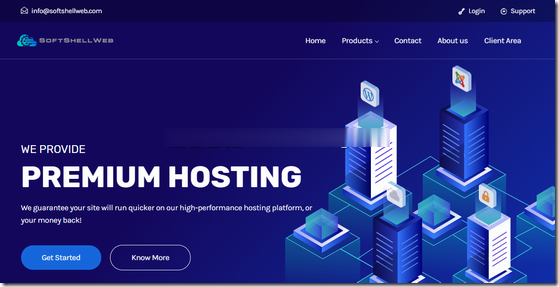
香港物理服务器 E5-2660v2 16G 500GSSD 增送20G防御 688/月 华纳云
#年终感恩活动#华纳云海外物理机688元/月,续费同价,50M CN2 GIA/100M国际大带宽可选,超800G 防御,不限流华纳云成立于2015年,隶属于香港联合通讯国际有限公司。拥有香港政府颁发的商业登记证明,作为APNIC 和 ARIN 会员单位,现有香港、美国等多个地区数据中心资源,百G丰富带宽接入,坚持为海内外用户提供自研顶级硬件防火墙服务,支持T B级超大防护带宽,单IP防护最大可达...
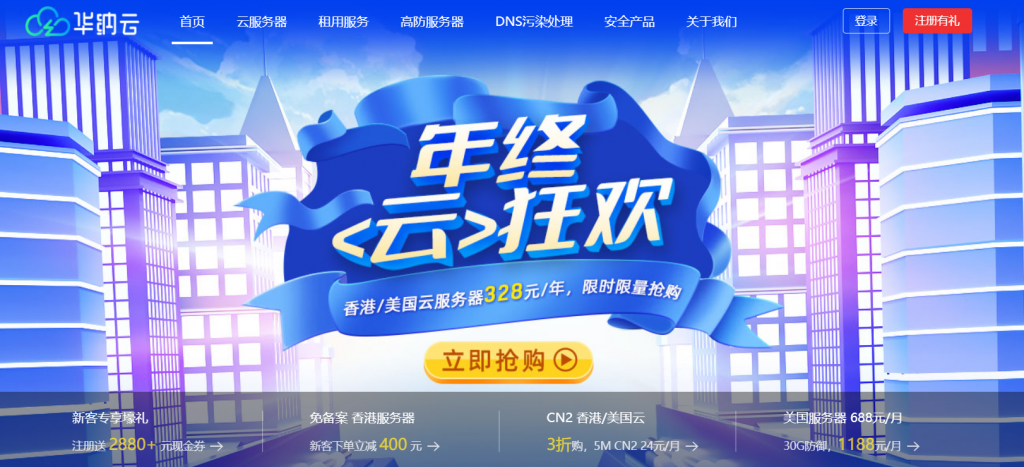
TMTHosting:夏季优惠,美国西雅图VPS月付7折,年付65折,美国服务器95折AS4837线路
tmthosting怎么样?tmthosting家本站也分享过多次,之前也是不温不火的商家,加上商家的价格略贵,之到斯巴达商家出现,这个商家才被中国用户熟知,原因就是斯巴达家的机器是三网回程AS4837线路,而且也没有多余的加价,斯巴达家断货后,有朋友发现TMTHosting竟然也在同一机房,所以大家就都入手了TMTHosting家的机器。目前,TMTHosting商家放出了夏季优惠,针对VPS推...
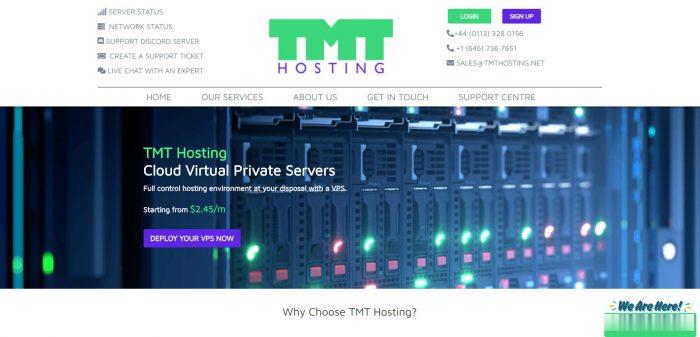
xp优化为你推荐
-
removechild解释下这条语句this.parentNode.parentNode.parentNode.removeChild(this.parentNode.parentNode);ripperRipper是个什么病毒cs躲猫猫CS GO怎么玩躲猫猫安卓模拟器哪个好用手机模拟器哪个好用?求推荐。实数的定义什么是实数?实数的概念是什么蓝牙开发开发者选项里的蓝牙设置如何设置最好?空间图片从哪里能找到更好的空间图片程序员段子为什么会有程序员间的鄙视链移动硬盘提示格式化我要打开可移动磁盘 为什么显示格式化移动硬盘提示格式化救命啊!移动硬盘一直提示让我格式化,里面有很多重要数据啊```